ps怎么抠苹果手机 苹果手机自带的P图功能怎么用
日期: 来源:小麦安卓网
苹果手机作为一款高端智能手机,自带了许多实用的功能,其中就包括了P图功能,许多用户可能并不清楚如何正确使用这一功能,导致无法充分发挥苹果手机P图的效果。今天我们就来详细介绍一下,ps怎么抠苹果手机上的照片,以及苹果手机自带的P图功能如何使用,让您的照片更加完美和专业。让我们一起来了解一下吧!
苹果手机自带的P图功能怎么用
具体步骤:
1.如图所示:选择一张想要修改的风景照/自拍/表情包,然后点击右上角编辑。

2.如图所示:右上角有个符号像魔法棒似的,我的理解就是一键优化调整照片的。
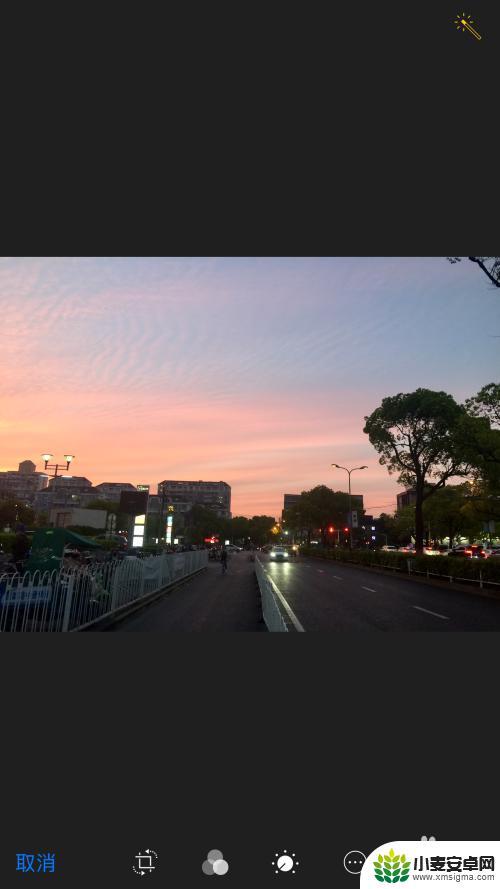
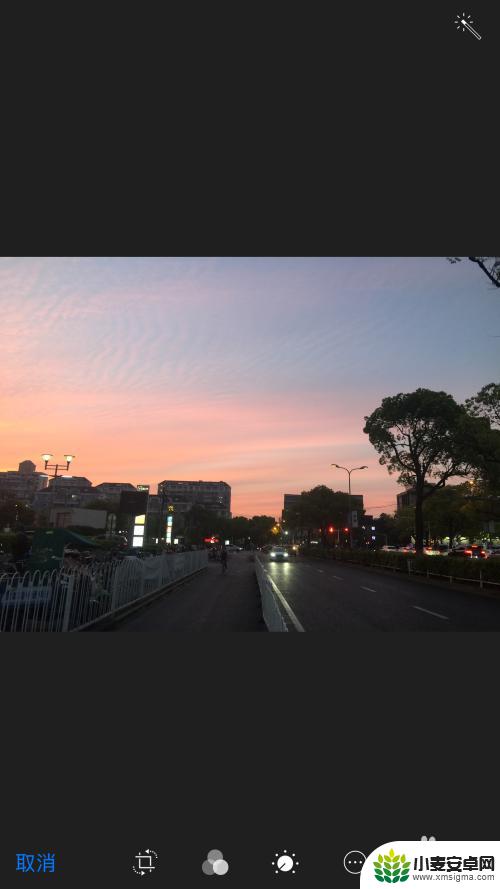
3.如图所示:这是第一层页面的编辑,下面一排是基本的修图功能:裁剪,滤镜,对比度,锐化等调节。可以根据自己喜欢的感觉去调整这些。
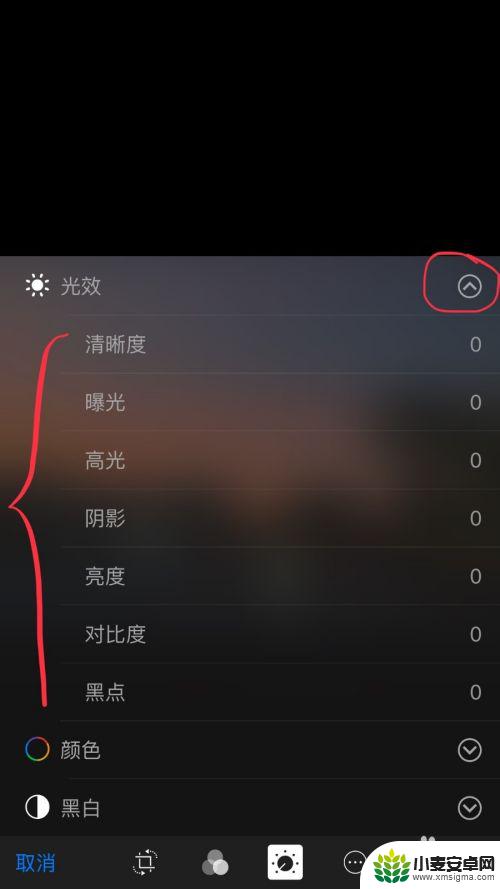
4.如图所示:然后点击右下角三个点的地方就会出现选择标记和更多的选项,点击标记。就会打开一个新世界(也就是第二层编辑页面)。在这里可以随意涂鸦,可以把字体变大变小变漂亮,也可以把字变成五颜六色。(PPS:不仅可以把字和涂鸦变大变小变颜色画圈圈,旁边的箭头放大镜对话框等都可以调整哦~)
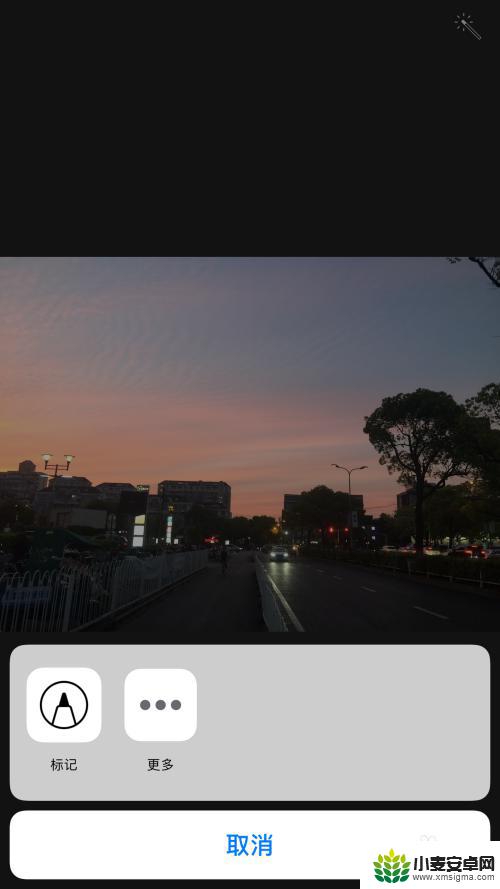
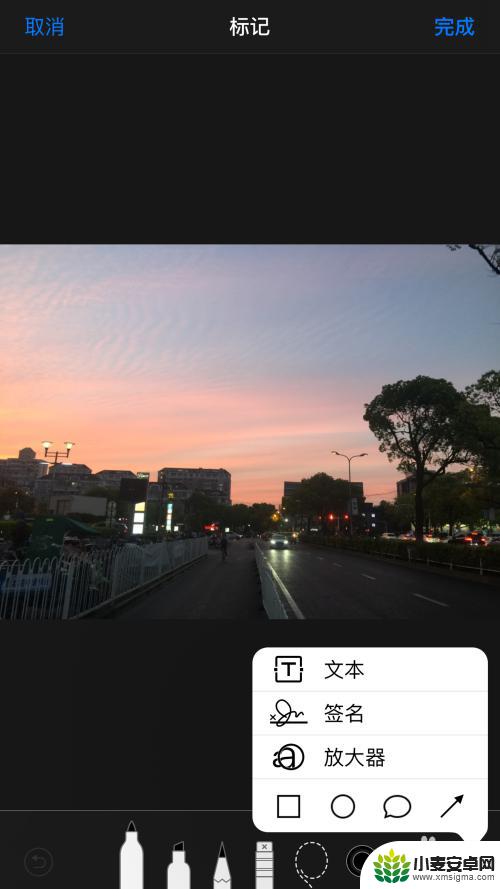
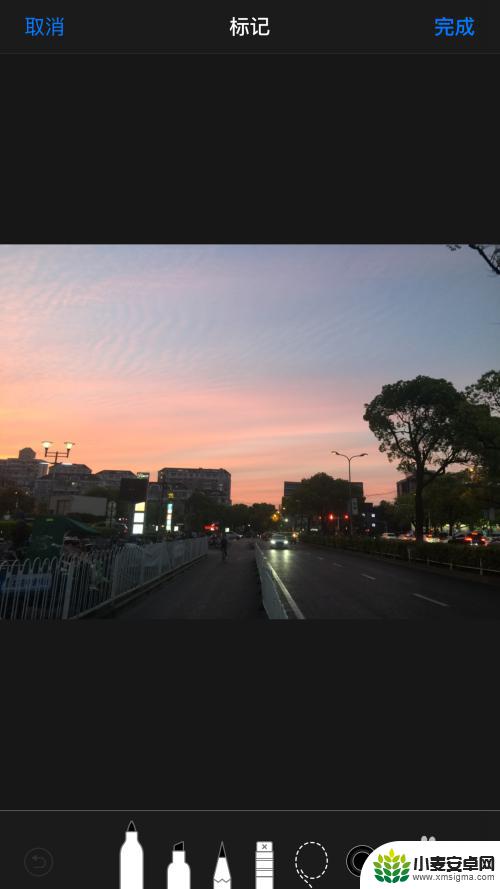
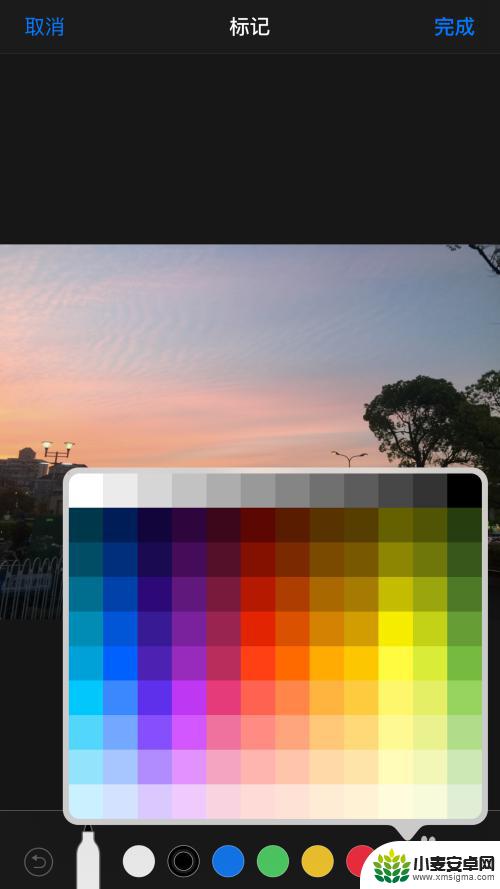
5.如图所示:点击右下角的+,可以加入签名,可以使用放大器,可以加对话框,也可以编辑各种形状。如果写错了点击返回上一步或者轻触一下符号点击删除即可。
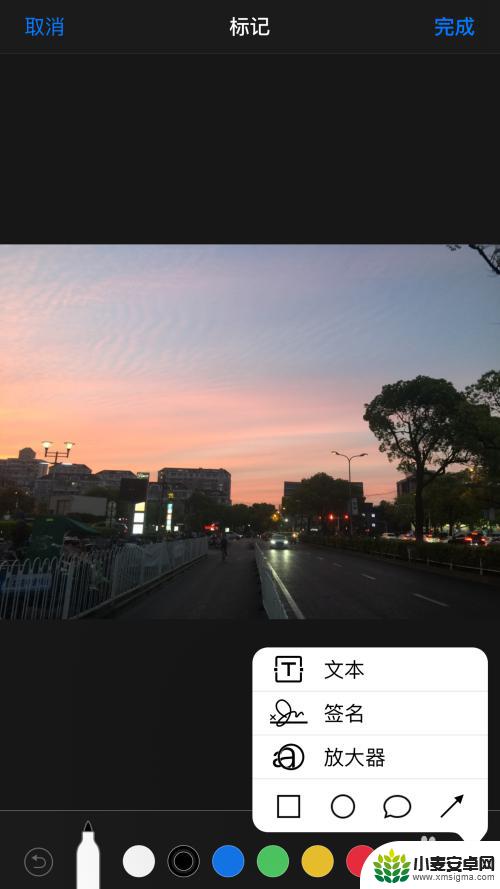
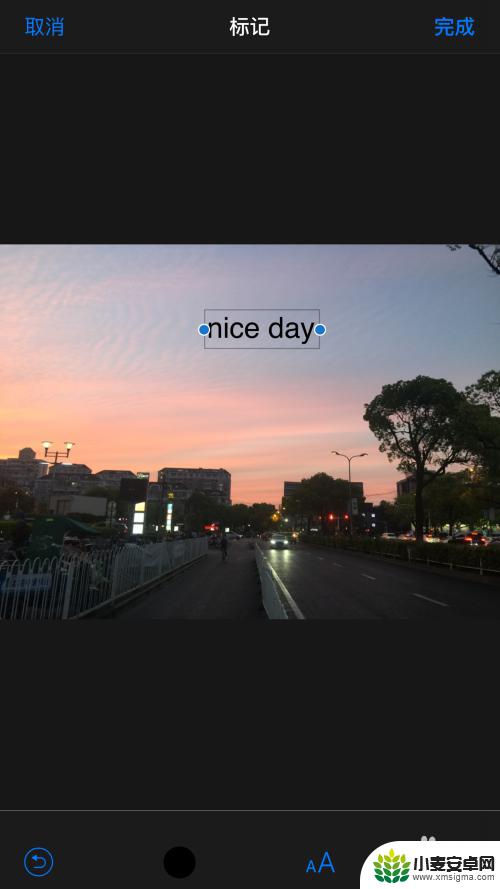
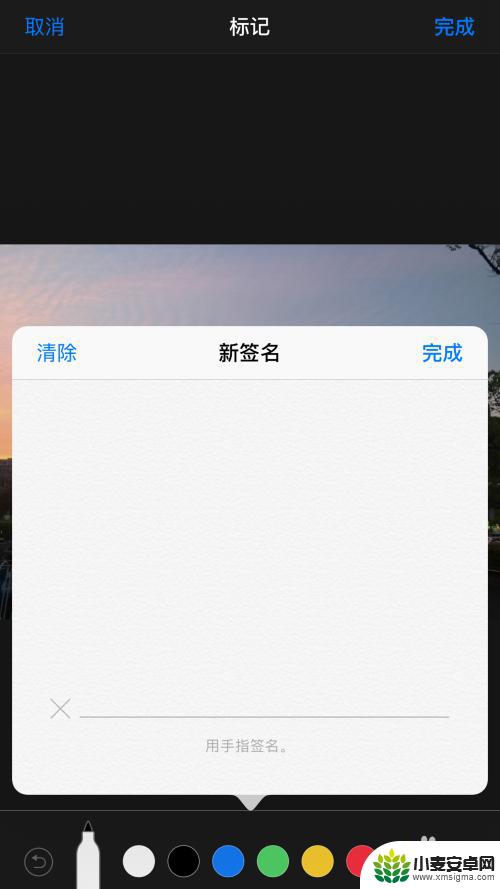
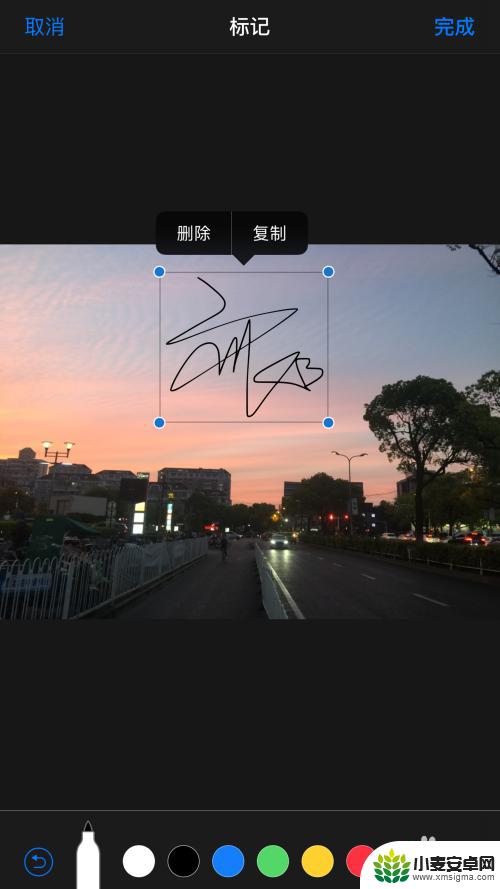
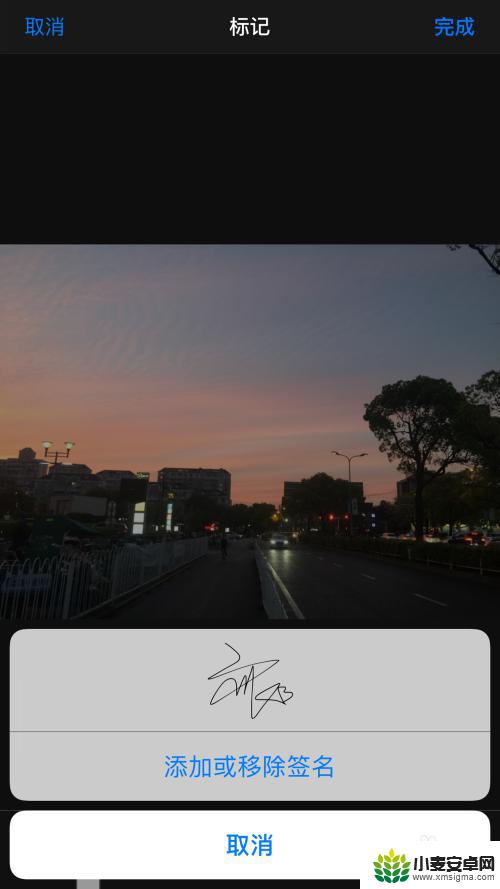
6.如图所示:最后编辑完成之后点击右上角“完成”,然后到了前一个界面再点击右下角的“完成”。然后编辑好的完美图片就有啦。
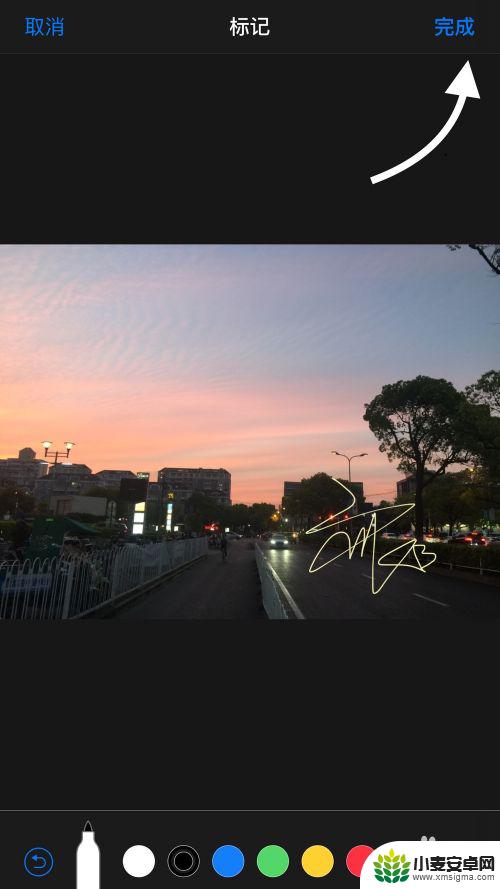
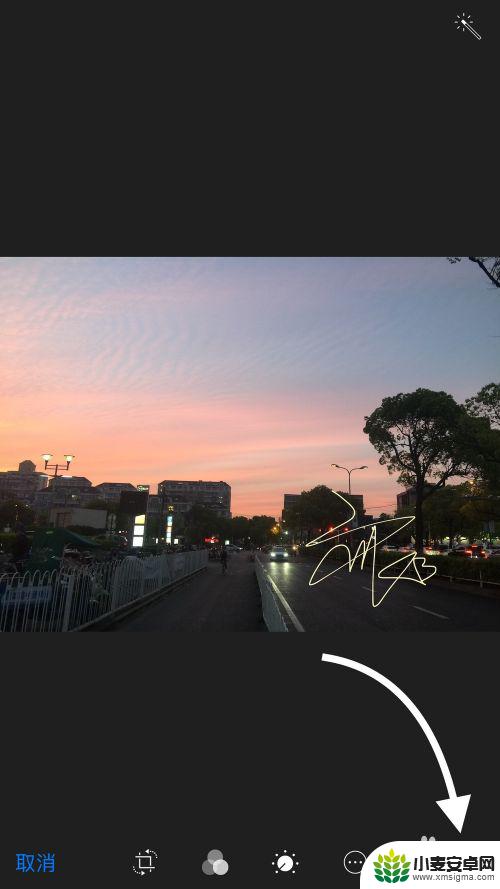

以上就是如何在PS中抠苹果手机的全部内容,如果你遇到这种情况,可以按照以上方法解决,希望这些方法能对大家有所帮助。












